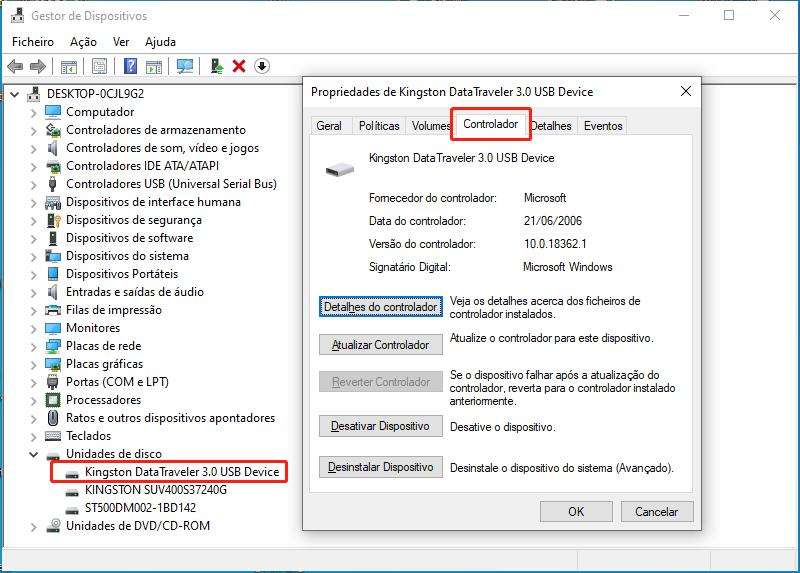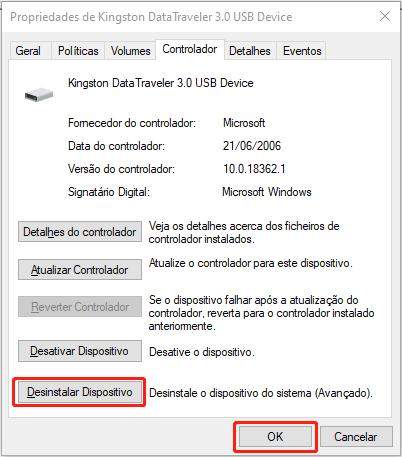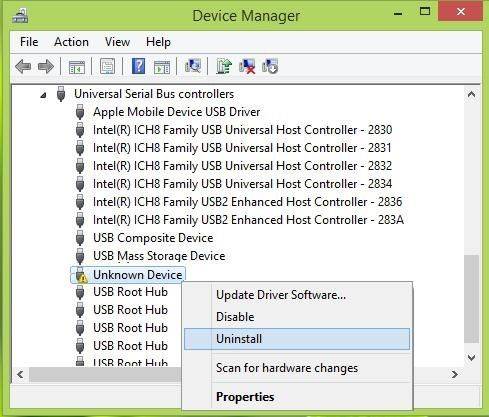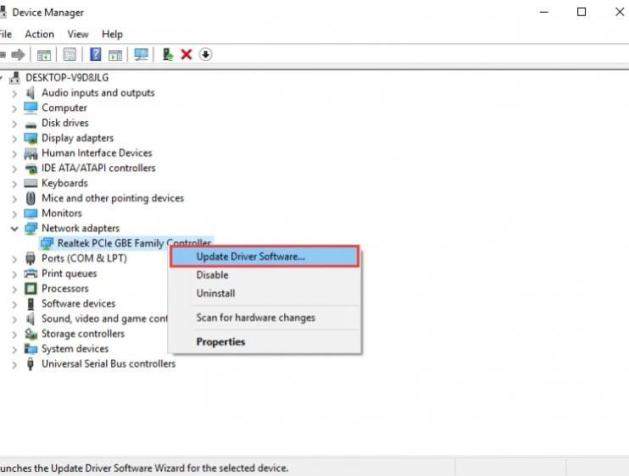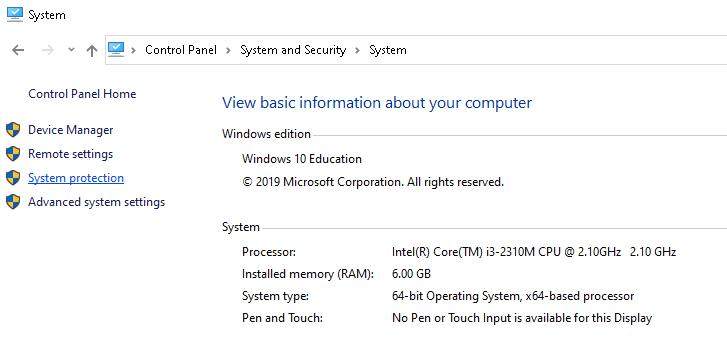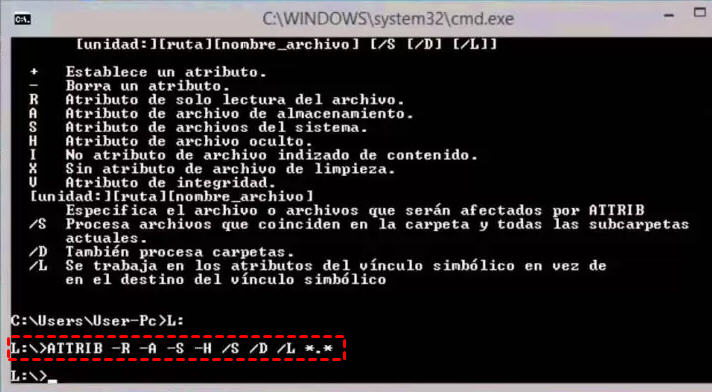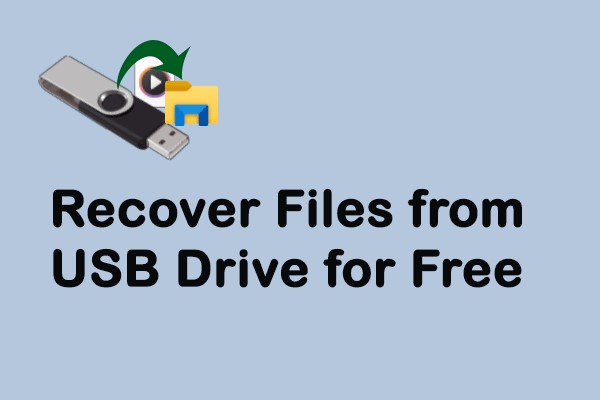(código 43)Como recuperar um USB/Pendrive com o erro Windows interrompeu este dispositivo porque encontrou problemas.
Você está interessado(a) em saber como corrigir o erro 43? Em caso afirmativo, você ficará feliz em saber que está no lugar perfeito! Os usuários do Windows relataram repetidamente o problema das unidades USB não funcionarem conforme o esperado e o computador não reconhecer o dispositivo. Pode haver várias causas que levam a este problema. Alguns casos relatados popularmente incluem problemas do sistema operacional Windows, drivers USB corrompidos ou ausentes e muito mais. No entanto, você não precisa se preocupar! O guia de hoje você ajudará a identificar a causa do seu problema e também o(a) guiará pelas etapas que você pode seguir para resolver o problema instantaneamente e com facilidade. Então, sem mais demora, vamos direto ao guia!
Tutorial em Vídeo sobre o Windows Interrompeu este Dispositivo porque Encontrou Problemas. (código 43)
Parte 1: O que é “o Windows interrompeu este dispositivo porque encontrou problemas. (código 43)”?
Antes de ir direto para as soluções, você deve primeiro entender o que é “o Windows parou este dispositivo porque encontrou o problema do código 43”
.Para começar, o código 43 é simplesmente um dos vários códigos de erro para vários gerenciadores de dispositivos. Da mesma forma, também existem várias causas para esse erro, e é essencial para você rastrear a causa e o motivo pelo qual está enfrentando este problema. Depois de entender a causa, você pode lidar com ela de maneira fácil e eficiente com uma solução apropriada.
Abaixo estão alguns dos cenários mais relatados para o código de erro 43:
- Um driver de dispositivo notificou o sistema operacional de que o dispositivo falhou.
- A porta USB pode não ter funcionado corretamente.
- Os drivers do dispositivo podem não funcionar.
- Um problema com o sistema operacional Windows pode estar interferindo nos drivers USB.

Parte 2: Como resolver código 43?
Se você quiser saber como recuperar o flash drive com o erro 43, primeiro você precisa identificar o seu problema, passar por todas as soluções possíveis para resolvê-lo e seguir aquela que se adapta perfeitamente ao seu cenário.
Agora, você já deve ter entendido porque pode estar enfrentando o problema; então, vamos direto às soluções. Existem vários métodos que você pode usar para ajudar a corrigir esse problema. Pesquisamos exaustivamente na Web todas as soluções possíveis e listamos os quatro métodos mais simples e confiáveis que, certamente, resolverão seu problema.
Método 1. Reinstalar o Driver do Dispositivo
Antes de tentar outras soluções para corrigir o erro “o Windows parou este dispositivo porque encontrou o problema do código 43”, você precisa se certificar de que o problema não está nos drivers do dispositivo.
Seus drivers USB devem estar atualizados e ser instalados corretamente em seu dispositivo, senão você pode encontrar problemas semelhantes no futuro. No caso de um driver de dispositivo danificado, aqui está como você pode reinstalar o driver para seu computador danificado.
- Pressione as teclas Win + R no teclado.
- Digite “devmgmt.msc” e clique em “OK”.
Clique duas vezes no dispositivo cujo driver pode estar danificado. Vá para a guia “Controlador”.

Clique duas vezes no dispositivo cujo driver pode estar danificado. Vá para a guia “Controlador”.

- Clique em “Desinstalar” novamente para confirmar o seu comando.
- Em seguida, pressione “Ação” no Gerenciador de Dispositivos e selecione “Verificar se há alterações de hardware”.
- Clique duas vezes no dispositivo e vá para a guia “Geral”. Se “Este dispositivo está funcionando corretamente” for exibido, o driver do dispositivo foi instalado com sucesso.
Método 2. Diagnosticar o Gerenciador de Dispositivos
Outra opção para tentar corrigir o erro 43 é diagnosticar o gerenciador de dispositivos. Como dissemos anteriormente, este problema pode ser o resultado de interferência no Gerenciamento de Dispositivos, causando uma falha temporária ou mau comportamento. Siga as etapas abaixo para diagnosticar o Gerenciador de dispositivos.
- Pressione Win + R no teclado e digite “devmgmt.msc”. Clique em “OK” para abrir o Gerenciador de Dispositivos.
Clique com o botão direito do mouse no dispositivo que está causando o erro e selecione “Desinstalar”.

- Pressione “OK” para confirmar a desinstalação.
- Mais uma vez, clique com o botão direito no nome do computador no Gerenciador de Dispositivos e clique em “Verificar se há alterações de hardware”.
- Em seguida, clique com o botão direito no dispositivo desejado e selecione “Propriedades”.
Método 3. Atualizar os Drivers
Uma explicação razoável para o erro 43 pode ser que os drivers do seu dispositivo estão desatualizados e não são compatíveis com o dispositivo que você está tentando conectar. Veja como você pode atualizar os drivers do seu computador facilmente.
- Pressione Win + R no teclado.
- No Gerenciador de Dispositivos, clique com o botão direito no driver que precisa ser atualizado.
Pressione “Atualizar software de driver”.

- Por último, selecione “Procurar software atualizado automaticamente”. O gerenciador de dispositivos irá agora navegar automaticamente na Web para localizar o driver de dispositivo mais recente e instalá-lo em seu computador.
Método 4. Restaurar o Sistema para uma Versão Anterior antes da Geração do Código 43
Se você ainda está confuso(a) sobre como corrigir o erro 43, tente restaurar o sistema para uma versão anterior. É possível que você tenha feito alterações no sistema no gerenciador de dispositivos, fazendo com que encontre o erro do código 43. Neste caso, você pode resolver o problema restaurando o sistema para uma versão anterior.
- Abra o “Painel de Controle” no seu computador.
- Vá para “Sistema”.
Selecione “Proteção do Sistema”.

- Vá para a guia “Proteção do Sistema” e clique em “Restauração do Sistema”.
Parte 3: Como recuperar um Pendrive/USB com erro 43 no Windows 7/8/10?
Se o problema persistir, é possível que a unidade USB que você está usando esteja corrompida ou danificada. Neste caso, você pode sentir a necessidade de recuperar os preciosos dados armazenados nesta unidade USB. Como recuperar a unidade flash com erro 43? O Tenorshare 4DDiG é um software incrível que permite recuperar seus dados perdidos de drives internos e externos. Para recuperar sua unidade flash, siga as etapas abaixo:
Como recuperar meus arquivos perdidos no Windows? Aqui, forneceremos orientações específicas para recuperar dados do Windows.
Selecione Local dos Arquivos
Escolha um local onde você perdeu arquivos. O local pode ser Desktop, Disco Local, Lixeira, Partição Perdida, ou qualquer dispositivo externo.
DOWNLOAD GRÁTISDownload Seguro
DOWNLOAD GRÁTISDownload Seguro

Digitalizar e Visualizar
Agora 4DDiG começará a escanear seus arquivos perdidos. O tempo de varredura depende do tamanho dos arquivos. Quando a varredura é concluída, todos os arquivos encontrados são exibidos na visualização de arquivos por padrão.

Recuperar Arquivos Excluídos
Verifique os arquivos direcionados e clique no botão "Recuperar" para salvar os dados recuperados. Por favor, não salve na mesma partição onde você os perdeu em caso de perda de dados substituída e permanente do disco.

Conclusão
Em conclusão, a mensagem "O Windows interrompeu este dispositivo porque encontrou problemas (código 43)" é um desafio comum enfrentado por muitos usuários, indicando uma falha na comunicação entre o dispositivo e o sistema operacional. Resolver esse problema requer paciência e dedicação, com possíveis soluções que vão desde atualizações de drivers até verificações de hardware.
Além disso, para situações em que dados importantes são perdidos devido a falhas no sistema, exclusões acidentais ou formatações indevidas, o Tenorshare 4DDiG Data Recovery é um software extremamente útil e confiável, que você deve experimentar!
Você Pode Gostar
- Home >>
- Windows Consertar >>
- (código 43)Como recuperar um USB/Pendrive com o erro Windows interrompeu este dispositivo porque encontrou problemas.